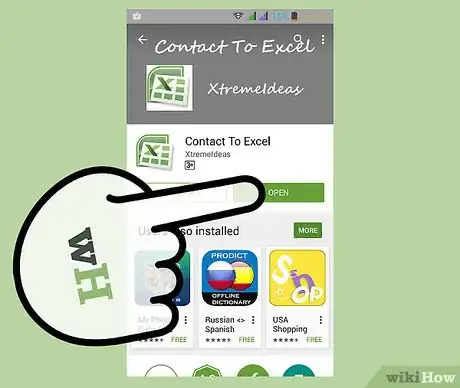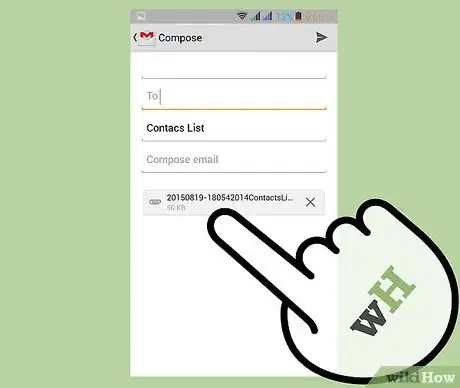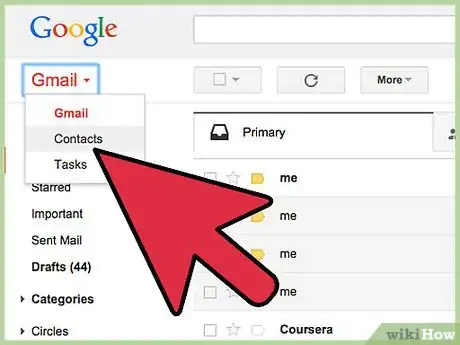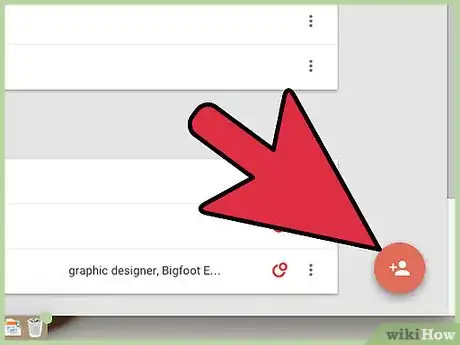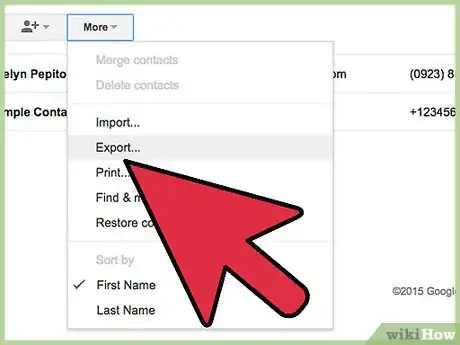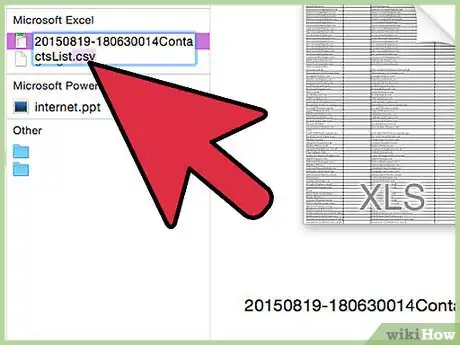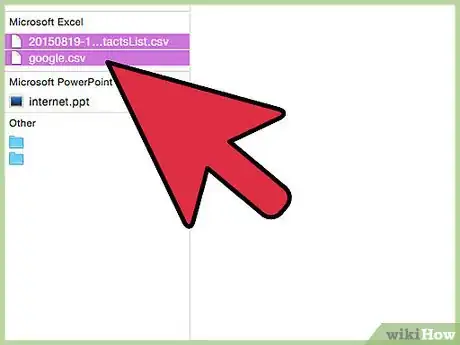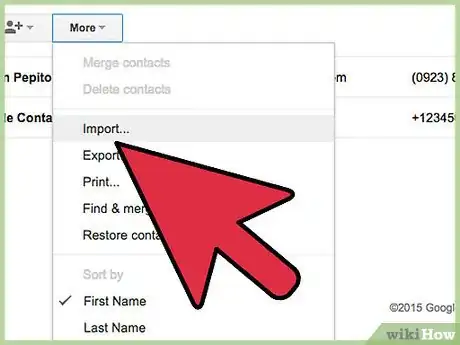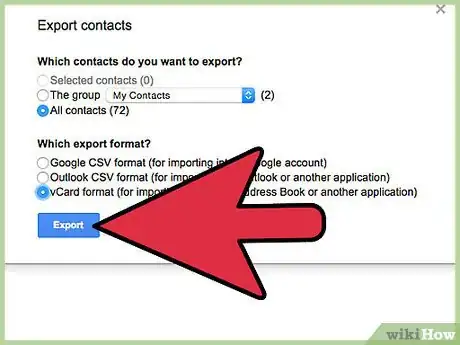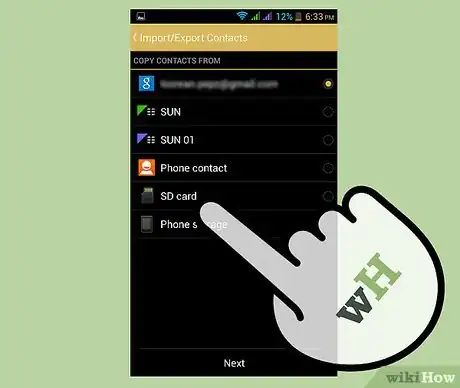X
wikiHow è una "wiki"; questo significa che molti dei nostri articoli sono il risultato della collaborazione di più autori. Per creare questo articolo, autori volontari hanno collaborato apportando nel tempo delle modifiche per migliorarlo.
Questo articolo è stato visualizzato 30 820 volte
Se hai cambiato cellulare passando a un dispositivo Android e ti trovi ad affrontare il problema di dover trasferire tutti i contatti dal vecchio telefono a quello nuovo, puoi seguire queste semplici istruzioni che prevedono l'utilizzo del solo cavo USB.
Passaggi
-
1Trasferisci la rubrica in un foglio di Excel. Per farlo puoi sfruttare una delle applicazioni native del cellulare. Per esempio, se hai un telefono BlackBerry, puoi scaricare l'app "Contacts to Excel" dallo store BlackBerry World. Trasferisci tutti i contatti nel file con estensione ".xls".
-
2Trasferisci il file dal vecchio cellulare al computer.
-
3Apri il tuo account Gmail. Scegli la sezione "Contatti".
-
4Aggiungi dei contatti di prova a questa sezione per aiutarti con le fasi successive.
-
5Clicca su "Di più" e scegli "Esporta". Seleziona poi "Formato Google CSV (per importare nell'account Google)". Clicca su "Esporta" e salva il file con estensione ".csv" sul computer.
-
6Modifica il formato del foglio di Excel che contiene la rubrica, trasformando l'estensione da ".xls" a ".csv". Puoi farlo rinominando il file.
-
7Confronta i contatti presenti nel foglio di calcolo con quelli che hai esportato dall'account di Gmail. Assegna al file che contiene la rubrica lo stesso nome di quello che hai esportato da Gmail.
-
8Scegli "Di Più" e "Importa" dalla sezione contatti di Gmail. Scegli il file modificato e clicca su "Importa"; a questo punto, tutta la rubrica dovrebbe trovarsi in Gmail con il formato ".csv".
-
9Collega il nuovo cellulare al computer. Scegli "Esporta" dal menu "Di più" della pagina dei contatti di Gmail; in seguito, seleziona "formato vCard (per importare in una rubrica Apple o un'altra applicazione)". Salva il file nel telefono mobile.
-
10Scegli la funzione "Impostazioni" dalla rubrica del telefono. Tocca l'opzione "Importa da scheda SD"; così facendo, tutti i tuoi vecchi contatti sono ora presenti nel nuovo dispositivo.Pubblicità
Informazioni su questo wikiHow
Pubblicità